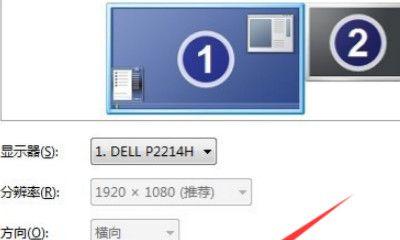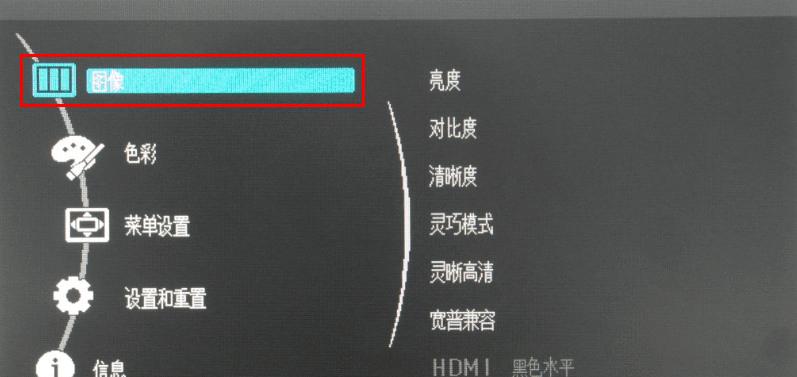在当今的数字工作环境中,人们经常需要同时使用多个设备来提高工作效率。能够设置双输入源并在同一个显示器上同时显示内容变得尤为重要。本文将详细介绍如何在显示器上设置双输入源,以实现多任务处理和更好的视觉体验。
开始之前
在开始设置双输入源之前,需要确保你的显示器支持双输入源显示功能,并且你有两个可用的输入设备(一台笔记本电脑和一个台式机、两个笔记本电脑、两个台式机或者一台台式机和一个游戏机等)。需要准备好连接显示器的视频线材,如HDMI、DVI、VGA或DisplayPort等。
第一步:连接输入设备
1.关闭显示器和所有输入设备电源,以避免在连接过程中对设备造成损害。
2.使用相应的视频线材,将两个输入设备分别连接到显示器的两个视频输入端口上。可以使用HDMI线连接笔记本电脑,使用DisplayPort线连接台式机。
3.连接完成后,打开输入设备和显示器的电源。
第二步:进入显示器设置菜单
1.使用显示器上的物理按钮进入设置菜单。不同品牌和型号的显示器可能会有不同的按钮和菜单布局,但通常会在显示器的前侧或底侧找到控制按钮。
2.导航到“输入源”或“信号源”选项。在有些显示器上,这个选项可能被标识为“Source”、“Input”或“InputSelect”等。
3.选择你想要作为主显示源的输入设备,这将决定你将从哪个输入设备开始设置。
第三步:启用并设置双输入源显示
1.在“输入源”菜单中,寻找并启用“PIP(画中画)”或“PBP(画外画)”功能。这两个功能都允许在同一个显示器上显示多个输入源,但其显示方式有所不同。
PIP(PictureInPicture):显示方式为小窗口内嵌在显示器的任意位置,可以让主显示源占据大部分屏幕,而将次显示源以小窗口形式显示在屏幕的一角。
PBP(PictureByPicture):显示方式为两个输入源并列显示,占据屏幕的一半,适合需要同时查看两个输入源内容的情况。
2.一旦选择了PIP或PBP功能,根据指示选择需要显示的第二个输入源。
3.调整PIP窗口的位置和大小,或者在PBP模式下调整两个输入源的分屏比例和位置。这通常可以通过显示器菜单中的方向键或者通过按特定的菜单按钮来完成。
常见问题及解决方案
问:我的显示器没有PIP或PBP功能怎么办?
答:并非所有的显示器都支持PIP或PBP功能,如果当前显示器不支持,可以考虑升级到支持这些功能的显示器。一些独立的显示卡驱动程序可能也提供了类似的多显示源功能,可以尝试更新显卡驱动程序后查看是否有可用的选项。
问:在使用双输入源时,画面显示不正常怎么办?
答:首先检查所有的线材是否牢固连接到显示器和输入设备上。如果线材连接没有问题,尝试在显示器菜单中调整视频格式设置,或检查输入设备的输出设置是否正确。
高级设置技巧
1.调整分辨率:确保两个输入设备都设置为显示器支持的最佳分辨率,以获得最清晰的显示效果。
2.使用快捷键:一些显示器支持通过快捷键直接切换输入源,甚至调整PIP或PBP的参数,了解并使用这些快捷键可以提高工作效率。
3.音频设置:如果显示器支持音频输出,确保音频也正确地从对应的输入源中输出,以获得完整的多媒体体验。
结语
通过以上步骤,您应该能够轻松地在显示器上设置双输入源,并实现高效的工作环境。了解显示器的这些功能,将帮助您更好地管理多个任务和输入设备,从而提升工作效率和娱乐体验。希望这些信息对您有所帮助,现在就可以开始尝试设置您的双输入源显示器了。